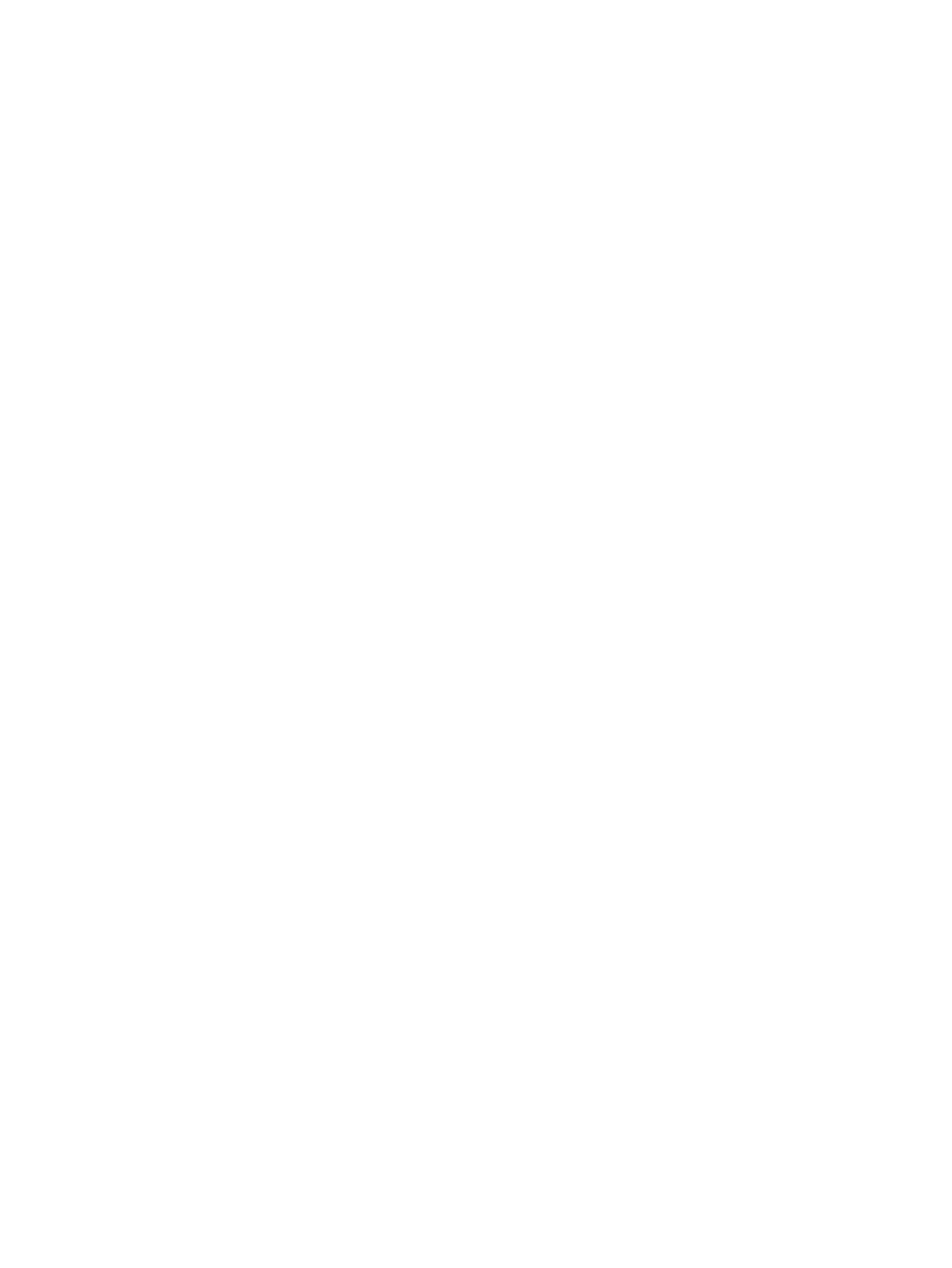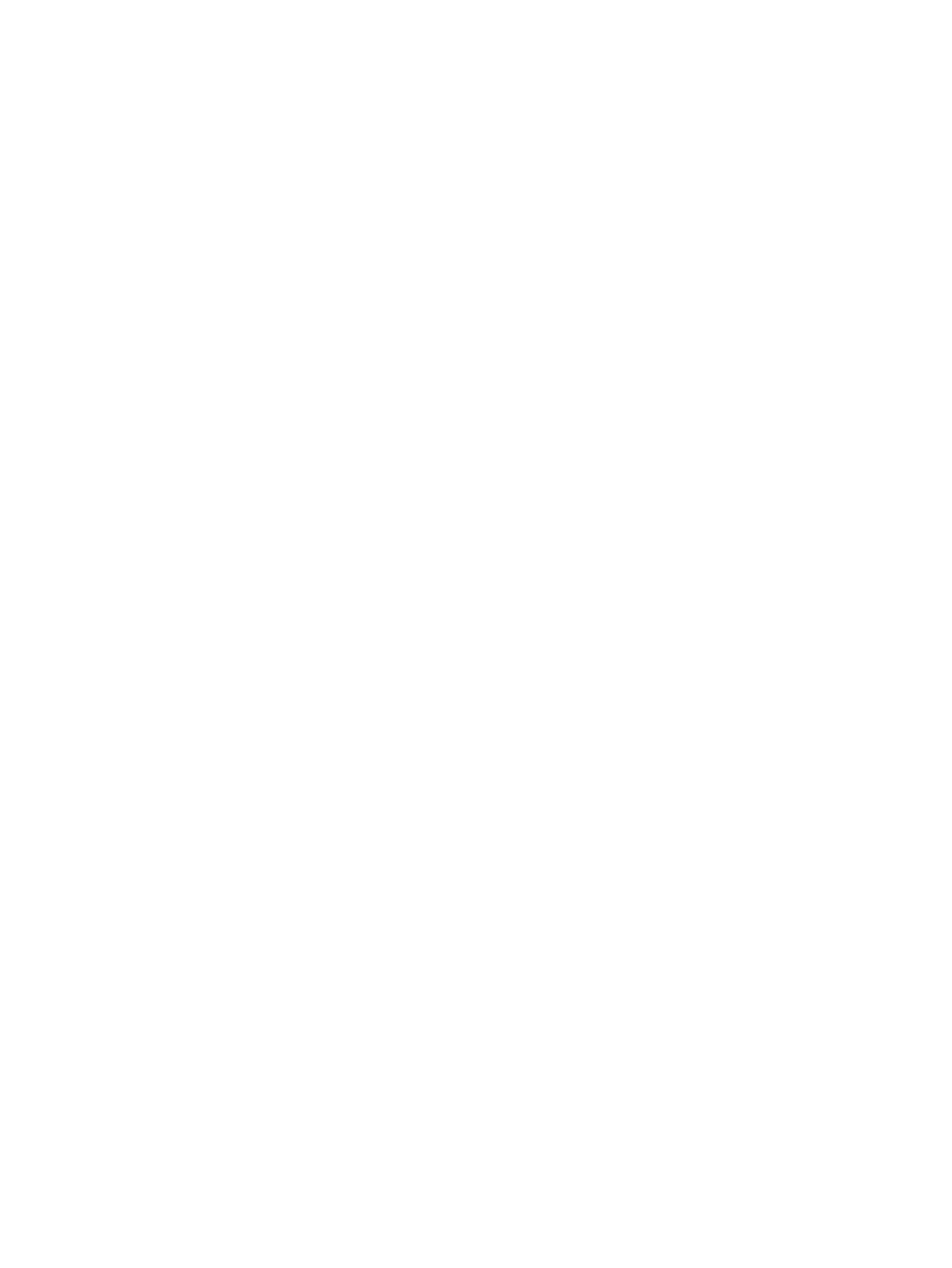
Skannaaminen ..................................................................................................................................................... 41
Kopiointi- ja skannausvihjeitä ............................................................................................................................. 46
6 Faksi ........................................................................................................................................................... 47
Faksin lähettäminen ............................................................................................................................................ 48
Faksin vastaanottaminen .................................................................................................................................... 53
Puhelinluettelon yhteystietojen määrittäminen ................................................................................................ 60
Faksiasetusten muuttaminen ............................................................................................................................. 63
Faksi- ja digitaalipuhelinpalvelut ........................................................................................................................ 67
FoIP (Fax over Internet Protocol) ......................................................................................................................... 68
Raporttien käyttäminen ...................................................................................................................................... 69
7 Värikasettien käyttö .................................................................................................................................... 73
Arvioitujen mustetasojen tarkastaminen ........................................................................................................... 74
Mustekasettien vaihtaminen ............................................................................................................................... 75
Mustekasettien tilaaminen .................................................................................................................................. 77
Yhden tulostuskasetin tilan käyttäminen ........................................................................................................... 78
Mustekasetin takuutiedot ................................................................................................................................... 79
Nimetön käyttötietojen tallennus ....................................................................................................................... 80
Mustekasettien käyttöä koskevia vihjeitä .......................................................................................................... 81
8 Tulostimen liittäminen ................................................................................................................................ 82
Tulostimen asentaminen langatonta yhteyttä varten ....................................................................................... 83
Verkkoasetusten muuttaminen .......................................................................................................................... 88
Tulostimen hallintatyökalut (verkkotulostimille) ............................................................................................... 90
Verkkotulostimen asentamista ja käyttämistä koskevia vihjeitä ....................................................................... 92
9 Ongelmanratkaisu ....................................................................................................................................... 93
Tukokset ja paperinsyöttöongelmat ................................................................................................................... 94
Mustekasettiin liittyvät ongelmat ....................................................................................................................... 99
Tulostusongelmat ............................................................................................................................................. 101
Kopiointiongelmat ............................................................................................................................................. 109
Skannausongelmat ........................................................................................................................................... 110
Faksiongelmat ................................................................................................................................................... 111
Verkko- ja yhteysongelmat ............................................................................................................................... 121
Tulostimen laitteisto-ongelmat ........................................................................................................................ 123
HP-tuki ............................................................................................................................................................... 125
Liite A Tekniset tiedot ................................................................................................................................... 127
Hewlett-Packard Companyn ilmoitukset .......................................................................................................... 128
iv FIWW